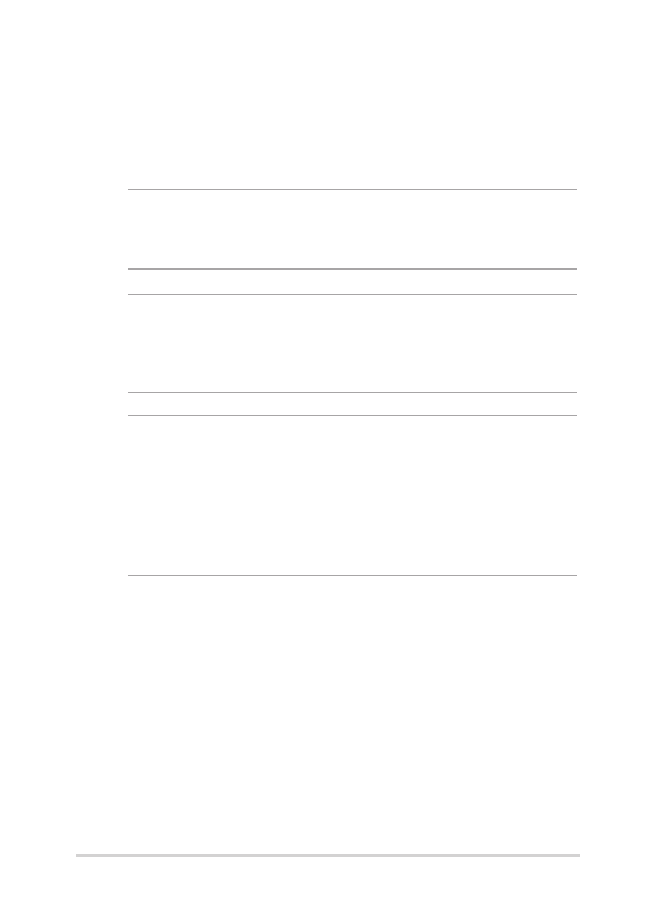
Instalarea unităţii hard disk (HDD)
Consultați următorii paşi dacă trebuie să înlocuiți unitatea de hard disk
a notebookului.
IMPORTANT! Cumpăraţi o unitate HDD doar de la comercianţi autorizaţi
ai acestui PC notebook, pentru a asigura compatibilitatea şi fiabilitatea
maxime.
AVERTISMENT! Deconectaţi toate dispozitivele periferice conectate
şi cablurile telefonice sau de comunicaţii, precum şi conectorul de
alimentare (precum sursa de alimentare externă, bateria etc.) înainte de a
scoate capacul unităţii hard disk.
NOTĂ:
• Aspectul părţii inferioare a a notebook PC-ului poate varia în funcţie
de model, dar instalarea HDD-ului rămâne aceeaşi.
• Se recomandă să înlocuiți hard diskul sub supravegherea unui
specialist. De asemenea, puteți merge la un centru de service
autorizat pentru asistență suplimentară.
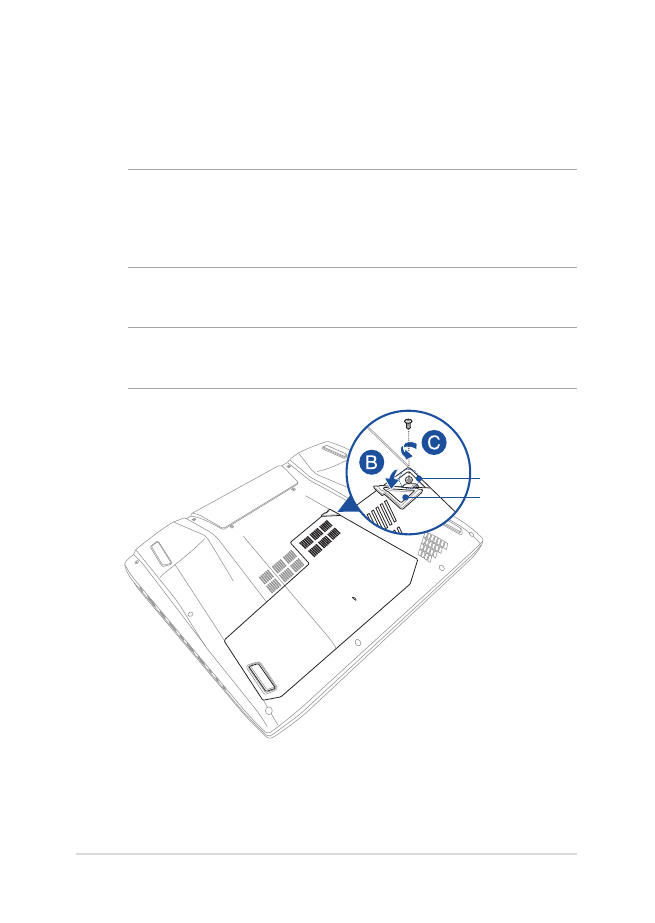
Manual electronic pentru notebook
95
A.
Puneţi PC-ul notebook pe o suprafaţă plană, curată şi stabilă.
B.
Trageţi capacul de cauciuc pentru a expune şurubul care fixează
capacul de protecţie a compartimentelor.
IMPORTANT! Capacul de cauciuc este conceput pentru a fi ataşat
la capacul de protecţie a compartimentelor notebookului dvs. NU îl
detaşaţi forţat şi nu în desprindeţi complet de capacul de protecţie a
compartimentelor.
C.
Desfaceţi şurubul capacului de protecţie a compartimentelor.
IMPORTANT! Şurubul este conceput pentru a fi ataşat la capacul de
protecţie a compartimentelor notebookului dvs. NU îl demontaţi forţat.
capac de cauciuc
şurub
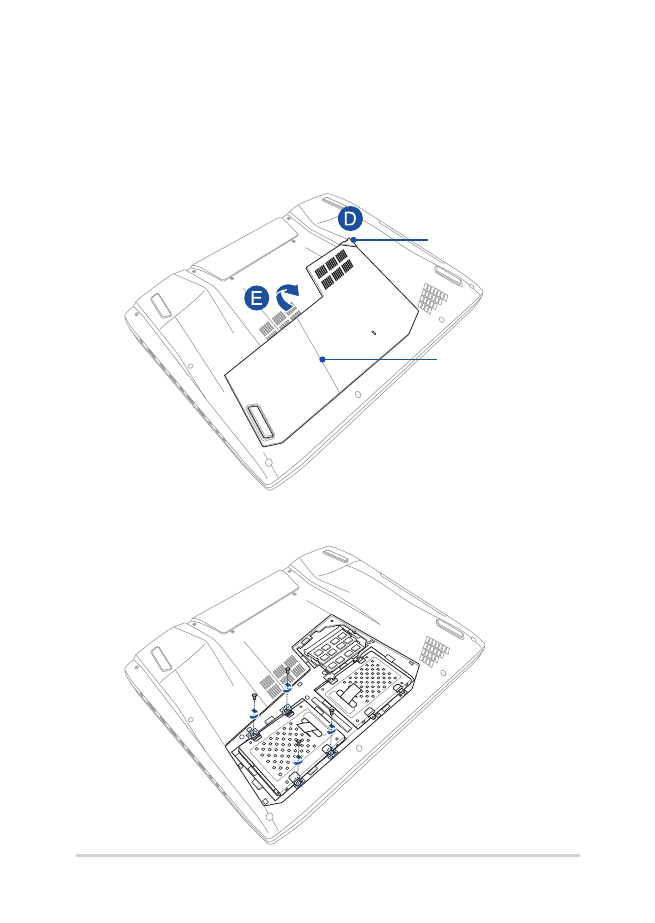
96
Manual electronic pentru notebook
D.
Ţineţi capacul de cauciuc şi trageţi-l cu atenţie suficient de mult
pentru a putea detaşa capacul de protecţie a compartimentelor
de la PC-ul notebook.
E.
Îndepărtaţi complet capacul de protecţie a compartimentelor şi
aşezaţi-l alături.
F.
Scoateţi şuruburile care fixează suportul unităţii HDD de
compartimentul acesteia.
capac de cauciuc
Capac de protecţie a
compartimentelor
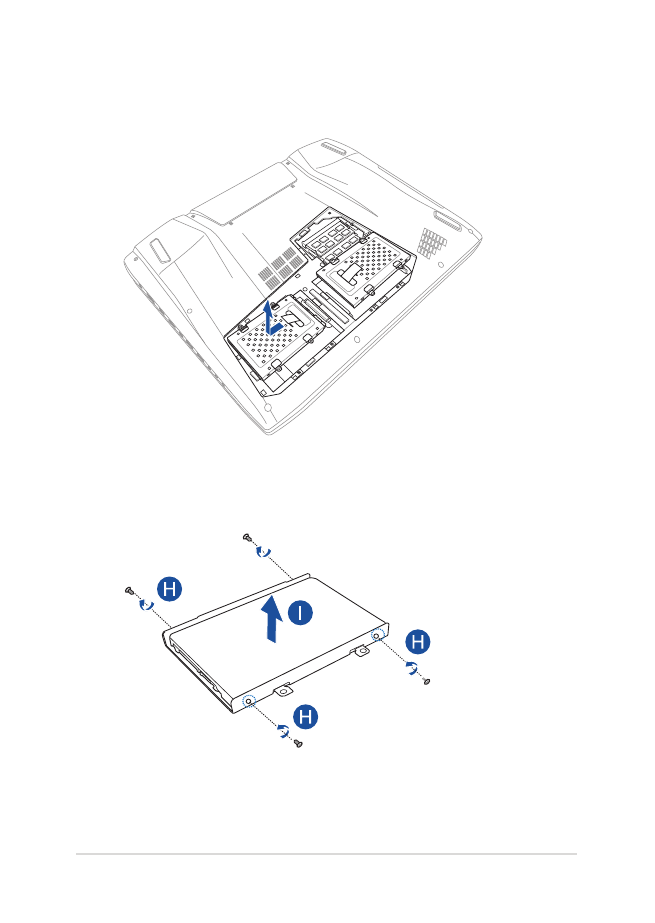
Manual electronic pentru notebook
97
G.
Deconectați unitatea de hard disk din portul pentru hard disk,
apoi scoateți unitatea de hard disk din compartiment.
H.
Întoarceți invers unitatea de hard disk, apoi scoateți şuruburile.
I.
Scoateţi vechea unitate hard disk din suportul său.
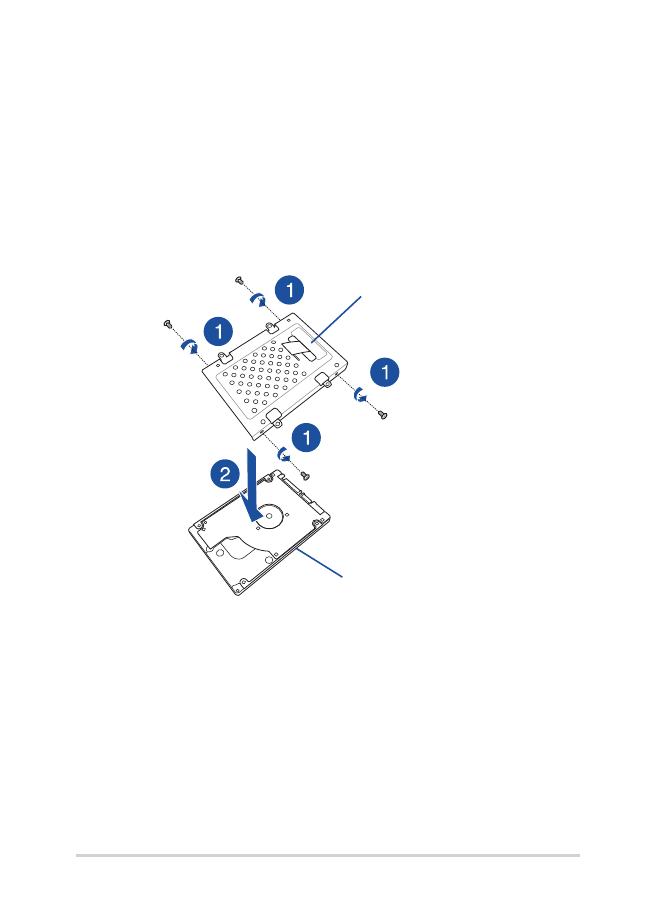
98
Manual electronic pentru notebook
Pentru a demonta un HDD ataşat la bay-ul HDD:
1.
desfaceţi toate şuruburile de pe părţile laterale ale bay-ului
HDD;
2.
îndepărtaţi vechiul modul HDD din bay-ul HDD, după care
aşezaţi-l pe o suprafaţă plană, cu placa de circuite imprimate
orientată în sus, după cum se arată în ilustraţia de mai jos.
modulul HDD vechi
Suportul unităţii HDD
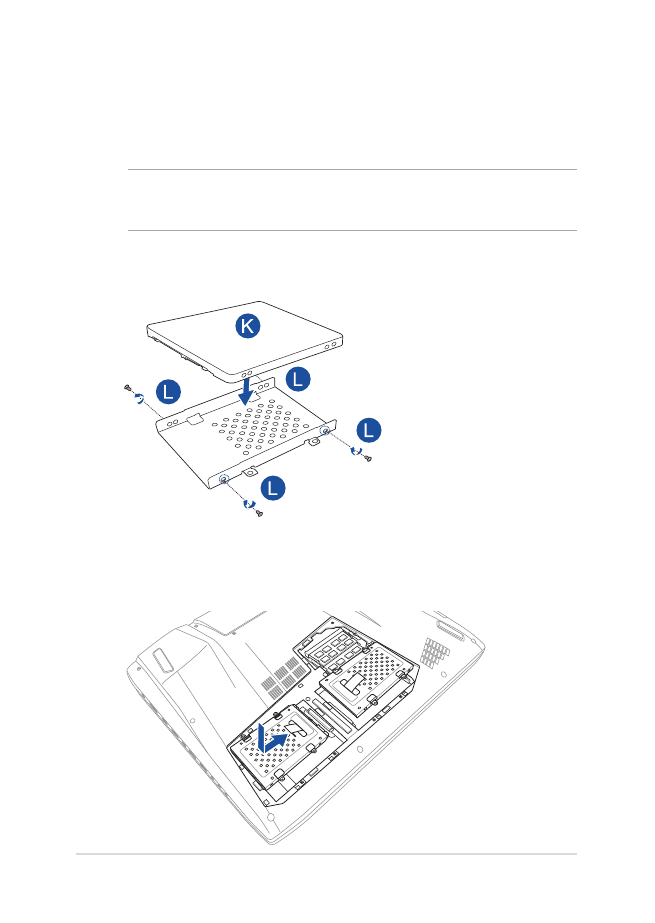
Manual electronic pentru notebook
99
J.
Obţineţi noul HDD.
K.
Puneți noua unitate hard disk cu componenta PCB (placă circuit
imprimat) îndreptată spre suportul unității de hard disk.
NOTĂ : Conectorii unităţii HDD nu trebuie să fie obstrucţionaţi de nicio
componentă a suportului unităţii HDD.
L.
Repoziţionaţi şi strângeţi şuruburile pe care le-aţi îndepărtat
anterior.
M.
Aliniaţi şi introduceţi conectorul SATA al hard diskului în
conectorul SATA al notebookului dvs.
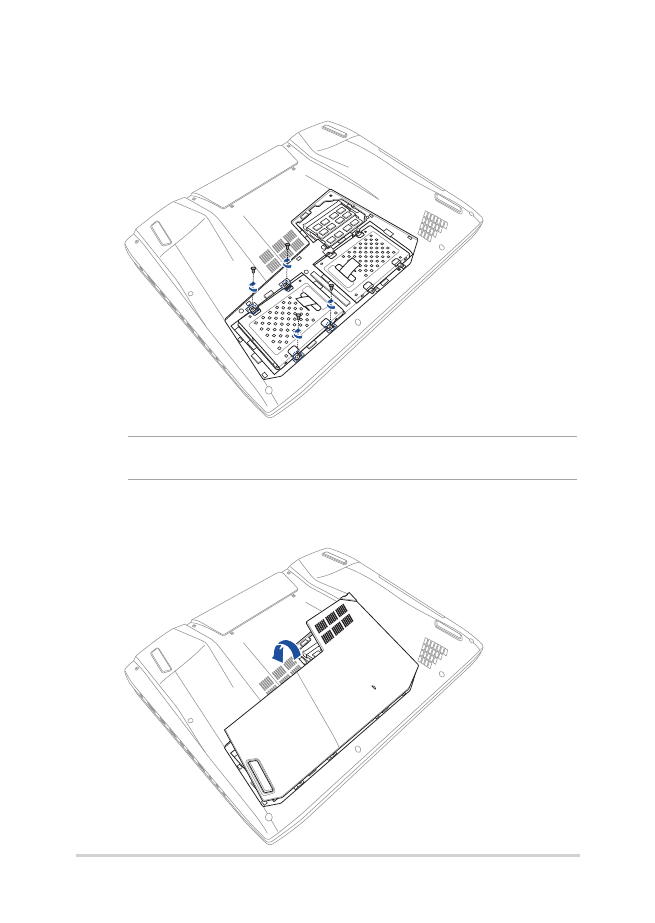
100
Manual electronic pentru notebook
O.
Aliniaţi şi ataşaţi la loc capacul de protecţie a compartimentelor.
N.
Fixaţi ansamblul format din hard disk şi suportul acestuia folosind
şuruburile pe care le-aţi desfăcut la pasul F.
NOTĂ: repetaţi paşii de la A la N pentru a instala un alt hard disk.
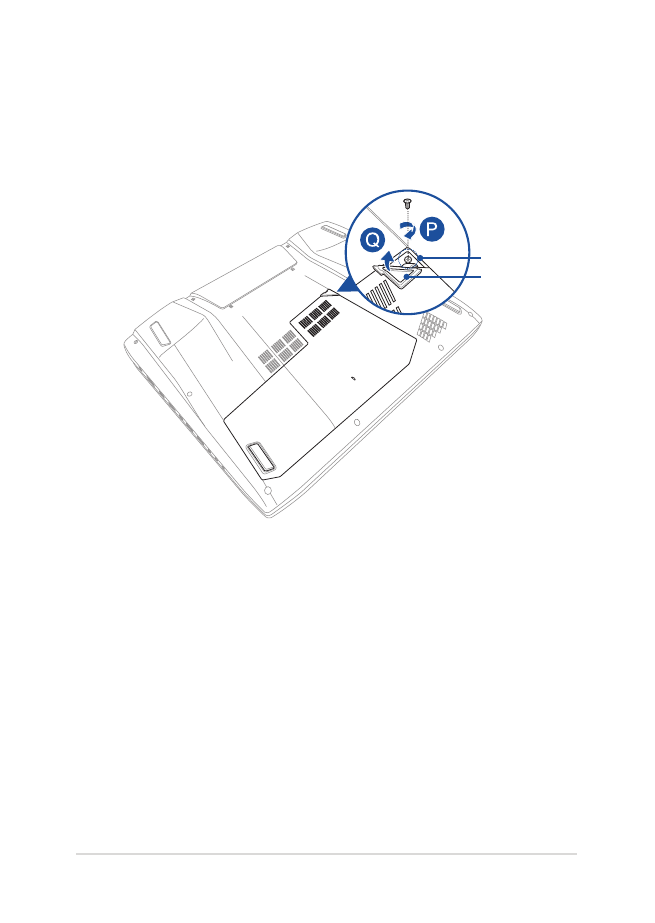
Manual electronic pentru notebook
101
P.
Reataşaţi şi strângeţi şurubul pe care l-aţi îndepărtat anterior.
Q.
Ataşaţi din nou capacul de cauciuc pe capacul de protecţie a
compartimentelor.
capac de cauciuc
şurub
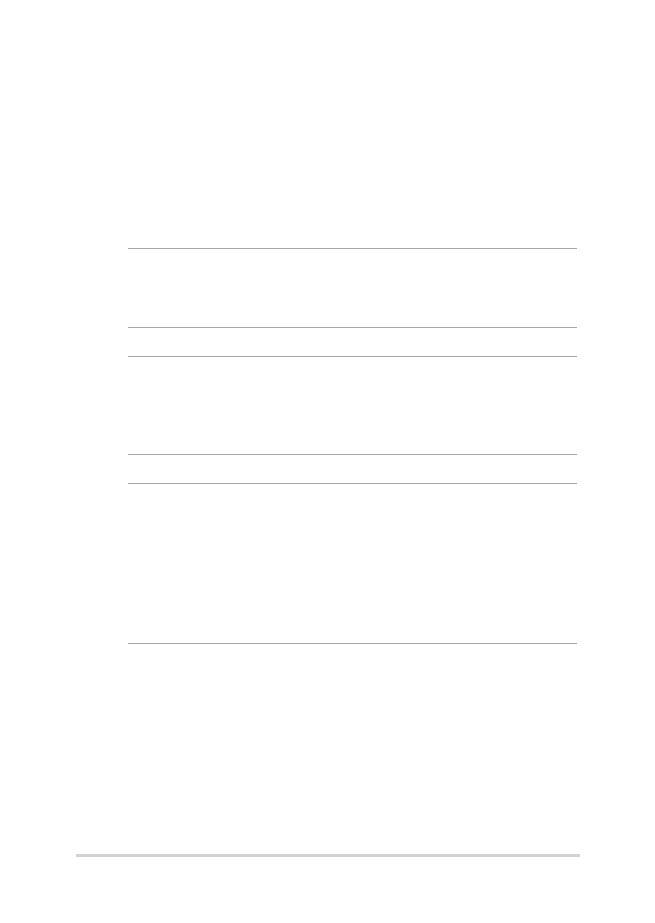
102
Manual electronic pentru notebook